Si vous êtes un joueur passionné et que vous n'enregistrez pas votre jeu et que vous ne le téléchargez pas sur des plateformes en ligne, vous passez à côté de la tendance. Les joueurs téléchargent leur gameplay sur des plateformes de streaming vidéo comme Twitch et YouTube et gagnent des followers, de la renommée ainsi que de l'argent. Quel que soit le jeu auquel vous jouez sur votre ordinateur, vous devez l'enregistrer. Par la suite, vous pouvez le rendre intéressant avec le montage et la voix off et le télécharger sur les plateformes de streaming vidéo et de médias sociaux.
Vous aurez principalement besoin d'un logiciel d'enregistrement de gameplay et les logiciels d'enregistrement de gameplay et d'écran ne manquent pas. Les deux enregistreurs de jeu gratuits les plus populaires sont OBS Studio et ShadowPlay. Afin de vous aider à choisir OBS ou ShadowPlay, nous vous proposons un comparatif complet des logiciels d'enregistrement ShadowPlay vs OBS. Passez en revue tous les points minutieusement et comprenez leurs différences et choisissez celui qui convient le mieux pour enregistrer votre jeu.
Partie 1. Fonctionnalités clés d'OBS et de ShadowPlay
OBS et ShadowPlay sont tous deux entièrement gratuits pour enregistrer votre jeu ainsi que votre écran de bureau de capture. OBS est un logiciel open source et il a une structure multiplateforme, c'est pourquoi il prend en charge tous les systèmes d'exploitation informatiques. Il est populaire parmi les joueurs pour la diffusion en direct sur Twitch et YouTube.
ShadowPlay vient de Nvidia qui est le plus grand fabricant de GPU. C'est pourquoi les joueurs qui préfèrent le GPU Nvidia ont une préférence particulière pour ShadowPlay. Voici les principales fonctionnalités d'OBS et de ShadowPlay que vous devez connaître.
Studio OBS
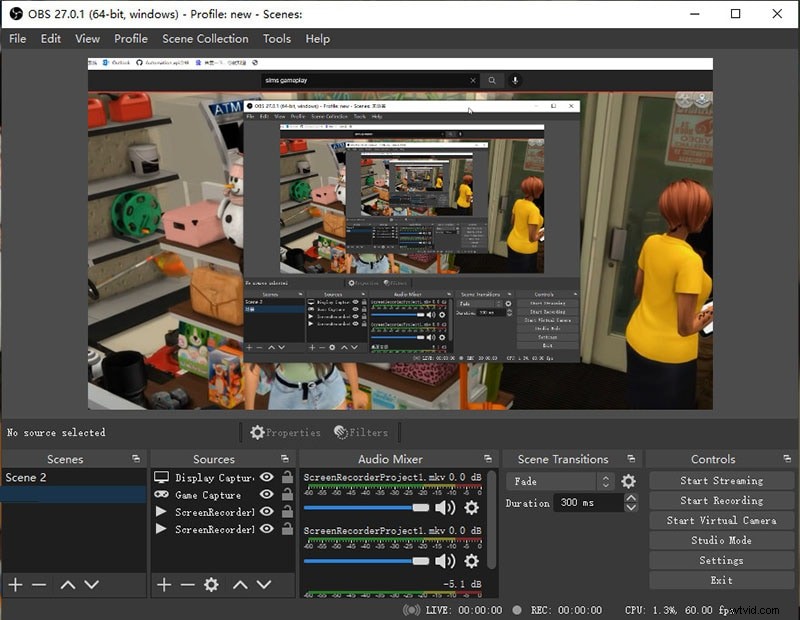
Capture d'écran - Vous pouvez capturer un gameplay de haute qualité lorsque vous jouez à des jeux sur votre ordinateur ainsi que sur une console de jeu. Vous pouvez modifier les paramètres de qualité vidéo afin d'obtenir l'enregistrement comme vous le souhaitez.
Capture webcam - OBS vous permet d'ajouter une webcam en superposition afin que vous puissiez enregistrer votre jeu et montrer votre réaction afin que l'enregistrement soit plus interactif et engageant. Vous pouvez également utiliser la configuration de l'écran vert pour rendre la vidéo plus professionnelle et accrocheuse.
Meilleur son - Vous pouvez enregistrer le son de votre jeu ainsi que votre voix à partir d'un micro externe. Ceci est utile pour la voix off et les commentaires en direct pour rendre la vidéo intéressante et présenter verbalement vos traits de personnalité. Il existe également des filtres audio, des mélangeurs audio et des effets audio disponibles à appliquer.
Éditeur avancé - Le logiciel d'édition intégré permet d'effectuer différentes tâches post-enregistrement telles que la netteté, le recadrage et la correction des couleurs. Il dispose de filtres avancés qui permettent l'incrustation chromatique, le masquage d'image et la correction des couleurs.
Changement facile - Il est livré avec une solution en un clic pour basculer entre les transitions et les scènes. L'outil peut être parfait pour aller et venir entre les jeux et les appareils. Vous pouvez également ajouter plusieurs écrans et sources audio selon vos besoins.
Plus important encore, vous pouvez diffuser votre jeu en direct sur presque toutes les plateformes de streaming vidéo en ligne.
Nvidia ShadowPlay
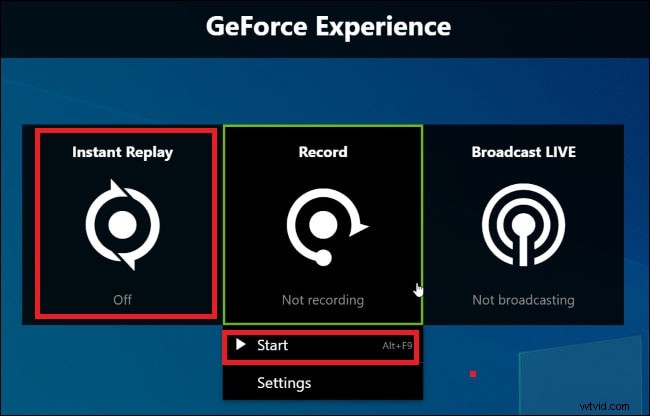
Capture de jeu - ShadowPlay vous permet d'enregistrer le gameplay à 8K avec 30FPS. Ceci est inégalé par n'importe quel logiciel d'enregistrement vidéo gratuit. Vous pouvez également enregistrer le gameplay en 4K HDR avec 60FPS. Il est livré avec une accélération matérielle pour garantir que les performances ne soient pas affectées lors de l'enregistrement en arrière-plan.
Relecture instantanée - ShadowPlay continue d'enregistrer en arrière-plan et, par conséquent, si quelque chose d'important s'est produit dans le jeu, vous pouvez obtenir les 30 dernières secondes de clip de relecture instantanée et vous pouvez le partager où vous voulez. Ceci est très utile pour partager de courts clips sur les plateformes de médias sociaux.
Points forts de ShadowPlay - La fonctionnalité enregistrera automatiquement les meilleurs moments de jeu et créera une vidéo de surbrillance parfaite. Ceci est utile lorsque vous souhaitez télécharger les meilleures parties du gameplay plutôt que la partie entière.
Captures d'écran - ShadowPlay vous permet de capturer des captures d'écran 8K de votre jeu que vous pouvez utiliser comme vignettes pour vos vidéos et de les publier sur les plateformes de médias sociaux.
Créateur GIF - Avec ShadowPlay, vous n'avez pas besoin de quitter le jeu pour créer des GIF. Vous pouvez créer des GIF de haute qualité d'une durée de 15 secondes. Vous pouvez également ajouter du texte aux GIF et partager tout ce que vous voulez.
Tout comme OBS, ShadowPlay vous permet de diffuser le gameplay en temps réel sur YouTube Live, Twitch et Facebook Live.
Partie 2. Comparaison ShadowPlay vs OBS
Voici les principaux points de différences entre OBS et ShadowPlay qui vous aideront à choisir entre OBS ou ShadowPlay.
ShadowPlay contre OBS Enregistrement :
Pendant l'enregistrement, OBS permet un traitement plus rapide des fichiers vidéo enregistrés. En outre, il peut compresser la taille du fichier pendant le processus d'encodage afin que les fichiers vidéo enregistrés prennent relativement moins d'espace. Cela le rend idéal pour les longues sessions d'enregistrement de gameplay. Cependant, au cours du processus, OBS peut réduire considérablement la fréquence d'images et, par conséquent, la vidéo peut ne pas être aussi fluide que prévu. Par conséquent, OBS convient à l'enregistrement de jeux réguliers où peu de compression est nécessaire.
Au contraire, ShadowPlay ne réduit pas la taille du fichier ou la fréquence d'images, et par conséquent, c'est un excellent choix pour les jeux haut de gamme où vous avez besoin que l'enregistrement soit aussi fluide que possible. Cependant, ShadowPlay nécessite plus d'espace sur le disque dur. Lorsque vous téléchargez sur des plateformes de streaming vidéo, il y aura une compression automatique. Par conséquent, moins vous ferez de compression pendant votre phase d'encodage, meilleur sera le résultat.
ShadowPlay vs OBS Performances :
OBS utilise une puissance et des ressources CPU importantes. C'est l'une des raisons pour lesquelles il réduit la fréquence d'images lors de l'enregistrement pour utiliser moins de ressources CPU. En fait, cela peut affecter les performances du jeu si vous jouez et enregistrez un jeu haut de gamme. Cependant, vous pouvez personnaliser divers paramètres de configuration pour réduire sa charge sur les performances du processeur.
ShadowPlay n'affecte pas les performances du processeur car il est livré avec une accélération matérielle. Il prend également en charge des fréquences d'images plus élevées pour les jeux haut de gamme. Le cas échéant, cela peut avoir un effet d'environ 5 % à 10 % sur les performances du processeur, ce qui est presque ignorable par rapport à OBS.
ShadowPlay vs OBSFormat de fichier :
OBS consomme moins d'espace pour les vidéos enregistrées. Il compresse le format, ce qui peut réduire considérablement la taille du fichier de sortie. La meilleure chose à propos d'OBS est qu'il est livré avec la puce encodée matériellement NVENC qui permet de choisir parmi différents formats de fichiers pris en charge.
Au contraire, ShadowPlay prend en charge les formats MP4 par défaut, ce qui nécessite plus d'espace. Il utilise le codec H.264. Le format de fichier MP4 est le format de fichier vidéo le plus populaire que vous pouvez lire sur tous les lecteurs multimédias et télécharger sur les plateformes en ligne.
ShadowPlay vs OBS Diffusion en direct :
Vous ne pouvez pas diffuser en direct ni enregistrer sur ShadowPlay. C'est un inconvénient majeur qu'OBS a surmonté. C'est pourquoi la plupart des joueurs préfèrent OBS Studio pour la diffusion en direct, car ils peuvent enregistrer la session de jeu pour référence future. Si vous souhaitez simplement diffuser votre gameplay, ShadowPlay est suffisant. Mais si vous voulez avoir plusieurs scènes et des ajustements de superposition dans le streaming en direct, OBS est le meilleur choix.
Montage ShadowPlay contre OBS :
OBS offre de meilleures options d'édition grâce à son éditeur intégré. Commençant des transitions personnalisables vers l'édition en temps réel avant la diffusion, OBS propose différentes étendues d'édition sur mesure pour les joueurs. Au contraire, ShadowPlay a des options d'édition très limitées car l'accent est mis uniquement sur l'enregistrement. Mais si nous parlons de véritable montage vidéo, les deux applications sont encore sous-développées sur ce front.
Partie 3. Autre moyen d'enregistrer des jeux
Si vous recherchez un logiciel d'enregistrement de gameplay premium, nous vous recommandons Wondershare Filmora. Filmora est une combinaison parfaite d'enregistreur d'écran et d'éditeur vidéo professionnel. Par rapport à OBS ou ShadowPlay, Filmora a de meilleures fonctionnalités et options en termes de montage. Vous pouvez enregistrer votre gameplay ainsi que la webcam en superposition pour un enregistrement professionnel. Vous pouvez ajouter des effets vidéo ainsi que des effets audio pour rendre la vidéo plus attrayante. Voici les étapes pour enregistrer le gameplay avec Filmora.
Étape 1 :Téléchargez et installez Wondershare Filmora. Ouvrez Filmora et cliquez sur l'option Écran PC pour enregistrer votre jeu.
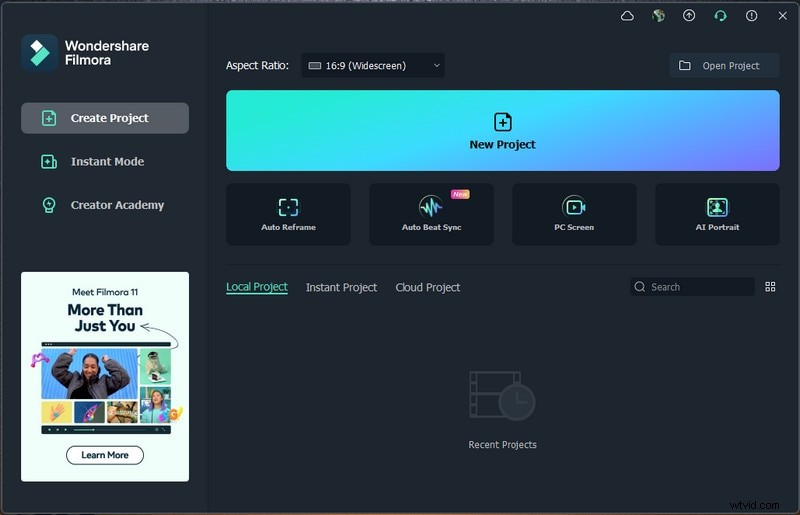
Étape 2 :Sélectionnez la taille de l'écran d'enregistrement qui est susceptible d'être en plein écran pour les jeux. Vous pouvez sélectionner le microphone si vous souhaitez enregistrer votre voix pour un commentaire en direct. En outre, activez l'option Enregistrer le flux de caméra si vous souhaitez que la vidéo de votre visage soit présente en superposition.
Étape 3 :Pour démarrer l'enregistrement, cliquez sur le bouton Enregistrer. Vous disposerez de quelques secondes tampons pour passer à votre jeu, après quoi l'enregistrement démarrera automatiquement.
Vous pouvez appuyer sur la touche F9 pour arrêter l'enregistrement. Vous pouvez modifier le jeu enregistré et l'exporter dans n'importe quel format de fichier souhaité.
Conclusion
Si vous souhaitez enregistrer des jeux haut de gamme, ShadowPlay est idéal car il n'affecte pas les performances du jeu et ne réduit pas la fréquence d'images. Pour les jeux pas si haut de gamme, OBS fait parfaitement le job. OBS est particulièrement utile lorsque vous souhaitez diffuser en direct et enregistrer votre gameplay. Si vous recherchez un logiciel premium et une meilleure alternative, Wondershare Filmora est le choix parfait.
